Suppression de pistes – Grass Valley EDIUS Neo 2 Manuel d'utilisation
Page 241
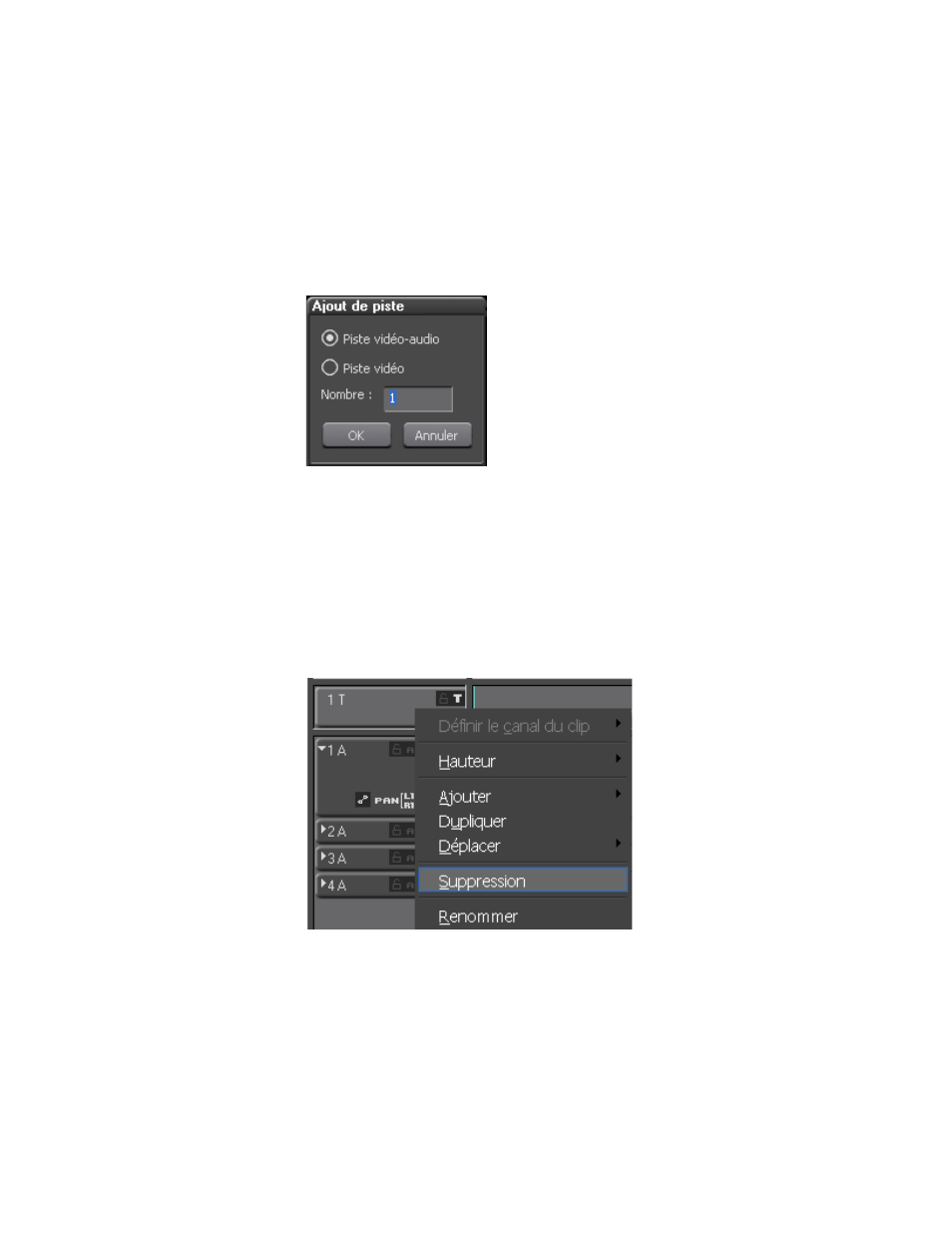
EDIUS Neo — Guide de référence de l’utilisateur
241
Paramètres de la timeline
3.
Saisissez le nombre de pistes du type sélectionné à ajouter, puis cliquez
sur le bouton
OK
.
Remarque : Si vous avez cliqué avec le bouton droit de la souris sur une piste V ou VA
à l’
Étape 1
, une boîte de dialogue (voir la
Figure 267
) dans laquelle vous
pouvez sélectionner le type et le nombre de pistes à ajouter apparaît.
Effectuez vos sélections, puis cliquez sur le bouton OK.
Figure 267. Boîte de dialogue d’ajout de piste V/VA dans le panneau de pistes
Suppression de pistes
Pour supprimer une piste du panneau de pistes, procédez comme suit :
1.
Cliquez avec le bouton droit sur la piste à supprimer.
2.
Sélectionnez Suppression dans le menu, comme illustré dans la
Figure 268
.
Figure 268. Menu du panneau de pistes - Suppression
Si la piste ne comprend aucun clip, elle est immédiatement supprimée.
Si la piste ne comprend aucun clip, la boîte de dialogue illustrée dans
la
Figure 269
s’affiche.
3.
Cliquez sur le bouton
OK
pour supprimer la piste.